이 페이지에서는 잘못된 B-Tree(B-트리) 노드 크기 오류 메시지의 의미, 이 문제를 일으키는 가능한 원인 및 해결 방법을 알려줍니다.
또한 솔루션 부분으로 이동하여 잘못된 b-트리 노드 크기 오류를 수정하는 방법을 확인할 수 있습니다.
| 실행 가능한 솔루션 |
단계별 문제 해결 |
|---|---|
| 수정 1. 디스크 유틸리티 | Apple 메뉴 선택 > 재시동 클릭 > Command 및 R 키를 길게 누릅니다... 자세히 보기 |
| 수정 2. Fsck 명령 | 단일 사용자 모드에서 Mac 시작 > /sbin/fsck -fy... 명령 입력... 자세히 보기 |
| 수정 3. 다시 포맷 | 디스크 유틸리티 실행 > 지우기 탭 클릭 > 볼륨 형식 메뉴에서... 자세히 보기 |
잘못된 b-트리 노드 크기 오류란 무엇입니까?
Mac에 저장된 모든 단일 파일은 b-tree 형식의 인덱스 테이블에 고유한 항목이 있습니다. Mac에서 파일에 접근할 때마다 Mac OS X은 이 b-tree를 구문 분석하여 찾고 있는 파일을 찾아야 합니다.
"잘못된 b-트리 노드 크기"가 표시되면 b-트리가 손상되어 Mac OS X에서 이를 구문 분석하지 못하기 때문입니다. 따라서 데이터에 액세스할 수 없게 되는 손상된 Mac HDD에 직면하게 됩니다.
잘못된 b-트리 노드 크기 오류의 원인은 무엇입니까?
문제를 이해한 후에는 외장 하드 드라이브를 더 잘 보호하고 다음에 같은 실수를 하지 않도록 하드 드라이브를 손상시키는 요인을 알아야 합니다.
- 바이러스 공격
- OS X 실패
- BIOS 설정 수정
- 컴퓨터의 부적절한 종료
- 부트 섹터 오류
- 손상된 파일 시스템
다음 부분에서는 B-트리 오류에서 벗어나 Mac 하드 드라이브에서 데이터를 복구 하는 데 도움을 드리겠습니다.
잘못된 b-tree 노드 크기 오류에 대한 3가지 수정법
이러한 b-tree 오류는 더 심각한 하드 드라이브 손상 및 데이터 손실 문제를 일으킬 가능성이 매우 높습니다. 이를 제거하기 위한 즉각적인 조치를 취해야 합니다. 많은 숙련된 사용자가 잘못된 b-트리 노드 크기 오류를 복구하기 위해 Diskwarrior라는 타사 소프트웨어를 제안하지만 구입하기 전에 약간의 조사를 시도합니다.
게다가, 디스크 유틸리티, fsck 명령을 사용하고 문제의 드라이브를 다시 포맷하는 것을 포함하여 Mac 하드 드라이브에서 잘못된 b-트리 노드 크기 오류를 수정하는 데 3가지 더 권장되는 방법이 유용하고 무료임이 입증되었습니다.
수정 1 - 디스크 유틸리티
디스크 유틸리티는 가장 흔히 볼 수 있는 하드 드라이브 문제를 진단하고 복구하는 내장형 Mac 디스크 복구 유틸리티입니다. 이 방법의 자세한 단계는 다음과 같습니다.
1단계. Apple 메뉴를 선택하고 다시 시작 을 클릭합니다.
2단계. Apple 로고가 나타날 때까지 Command 및 R 키를 길게 누른 다음 키에서 손을 뗍니다.
3단계 . 디스크 유틸리티 를 클릭하고 계속 을 클릭합니다.
4단계. 사이드바에서 B-트리 노드 크기가 잘못된 디스크를 선택하고 복구하려는 디스크를 선택하고 응급 처치 버튼을 클릭합니다.
5단계. 실행 을 클릭합니다.
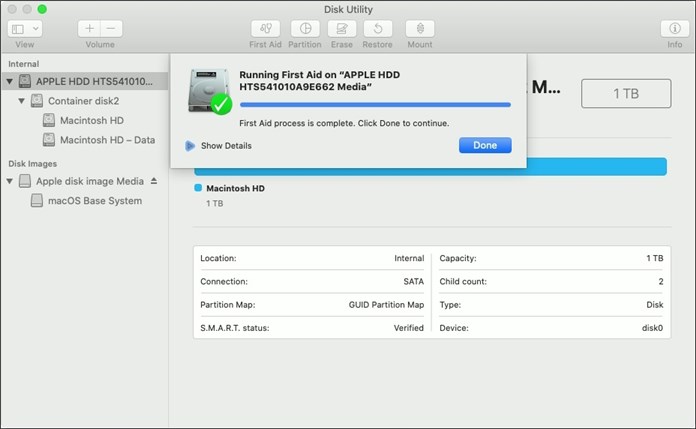
디스크 유틸리티가 디스크를 복구할 수 없으면 다시 실행하십시오. 또는 다음 솔루션으로 이동합니다.
수정 2 - Fsck 명령
Fsck는 파일 시스템 일관성 검사를 의미합니다. fsck 명령은 Mac에서 디스크 및 파일 시스템 문제를 복구하는 데 사용됩니다. 이 명령을 사용하려면 다음을 수행해야 합니다.
1단계. 단일 사용자 모드에서 Mac을 시작합니다. 다시 시작한 다음 부팅하는 동안 Command+S 키를 길게 누릅니다.
2단계. 터미널에 /sbin/fsck -fy 명령을 입력하고 Enter 키를 눌러 파일 시스템 검사를 시작합니다.
3단계. fsck 명령으로 디스크 검사 및 복구가 완료되면 reboot를 입력하고 Enter 키 를 누릅니다. Mac이 재부팅되고 일반적인 로그인 화면으로 돌아갑니다.
수정 3 - 다시 포맷
이 포맷 프로세스는 드라이브의 모든 데이터를 지우기 때문에 마지막 단계로 Mac 하드 드라이브를 다시 포맷하십시오. Time Machine 또는 일부 타사 Mac 백업 소프트웨어 를 사용하여 하드 드라이브를 백업했는지 확인합니다.
1단계. 디스크 유틸리티 를 시작합니다. 왼쪽 사이드바에서 외장 하드 드라이브 아이콘을 클릭합니다.
2단계. 창 상단에 있는 지우기 탭을 클릭합니다.
3단계. 볼륨 형식 메뉴에서 Mac OS 확장(저널링) 을 선택합니다.
4단계. 이름 필드에 외장 하드 드라이브의 이름을 입력합니다.
5단계. 지우기 버튼을 클릭합니다.
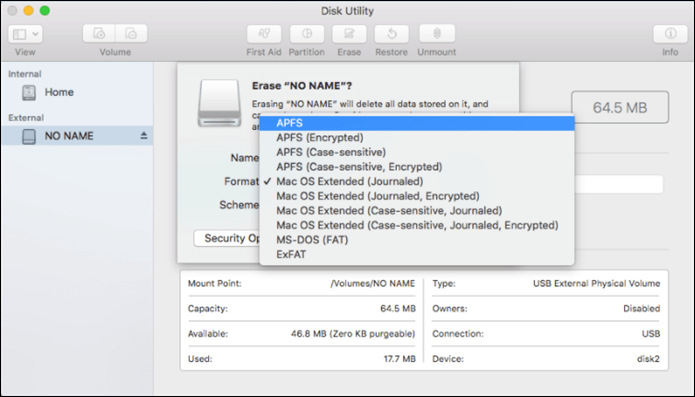
잘못된 b-트리 노드 크기 오류가 있는 Mac 볼륨에서 데이터 복구
잘못된 b-트리 노드 크기 오류는 데이터 손실 또는 데이터 액세스 불가능을 초래할 수 있으므로 손상되거나 손상된 Mac 하드 드라이브에서 데이터를 복구하려면 강력한 Mac 하드 드라이브 복구 소프트웨어 가 필요합니다.
Mac 볼륨의 모든 파일은 문서, 사진, 영화, 음악, 이메일 등과 같은 전문적인 타사 Mac 데이터 복구 소프트웨어로 쉽게 액세스하고 복구할 수 있습니다. 이제 Mac용 EaseUS Data Recovery Wizard를 다운로드하여 실행하고 단계별 가이드에 따라 Mac에서 데이터를 복구하십시오.
Mac에서 잘못된 b-트리 노드 크기 오류로부터 데이터를 복구하는 3단계
1 단계. 맥 전용 EaseUS 데이터 복구 마법사를 실행하세요. 데이터나 파일을 잃어버린 디스크 위치(내장 HDD/SSD 또는 외장 저장 장치)를 선택한 후, 스캔 버튼을 클릭하면 소프트웨어가 손실된 파일을 찾아드립니다.
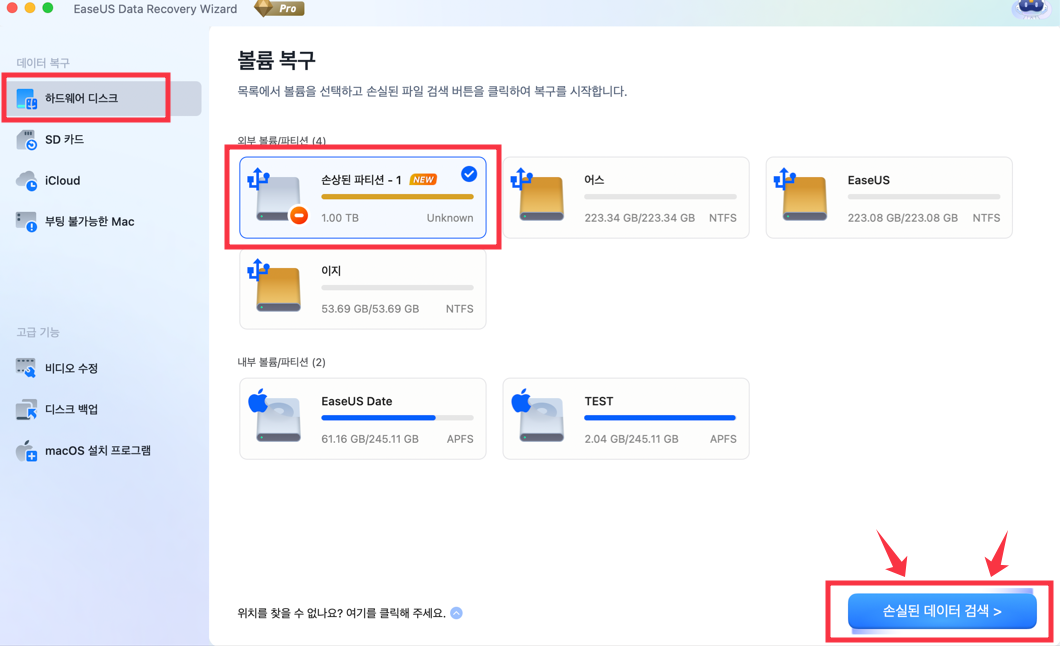
2단계. EaseUS 프로그램은 빠른 스캔과 정밀 스캔 기능을 모두 제공하여, 선택하신 볼륨 내에서 최대한 많은 삭제된 데이터를 찾아드립니다.
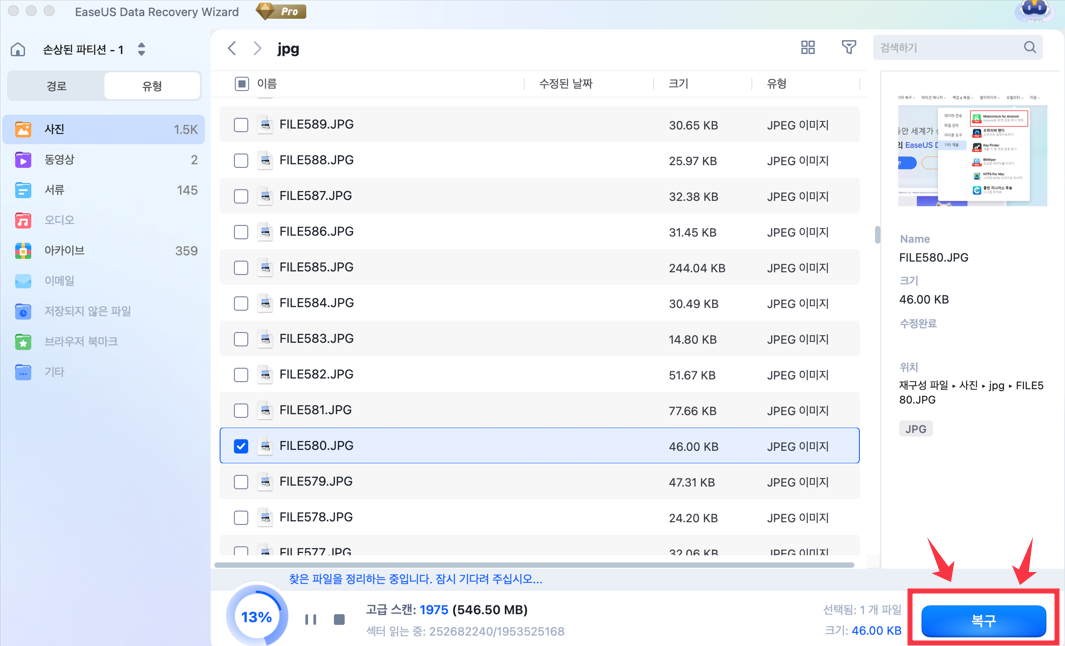
3단계. 스캔 결과가 창에 표시됩니다. 복구를 원하시는 파일을 선택하신 후, "복구" 버튼을 클릭하시면 파일이 복원됩니다. 복구 전에 미리보기를 통해 내용을 확인하실 수도 있습니다.
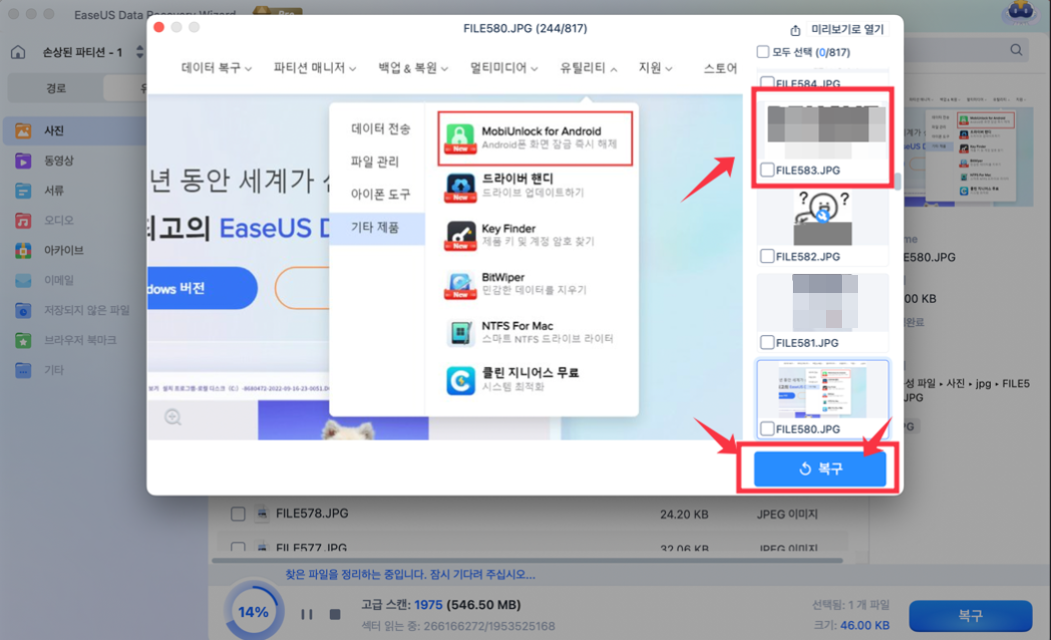
주의사항 : 파일을 다시 저장하기 위해 외장 하드 드라이브가 안전한지 확인하기 전에 데이터를 다른 안전한 위치에 저장하십시오.
이 글이 도움이 되셨나요?
-
EaseUS Data Recovery Wizard는 강력한 시스템 복구 소프트웨어로, 실수로 삭제한 파일, 악성 소프트웨어로 인해 잃어버린 파일 또는 전체 하드 드라이브 파티션을 복구할 수 있도록 설계되었습니다.
더 보기 -
이전보다 데이터 복구가 어려워진 현재의 고급 디스크 기술 때문에 완벽하지는 않지만, 우리가 본 것 중에서 EaseUS Data Recovery Wizard는 최고입니다.
더 보기 -
EaseUS Data Recovery Wizard Pro는 시장에서 최고로 평가되는 데이터 복구 소프트웨어 프로그램 중 하나로 알려져 있습니다. 파티션 복구, 포맷된 드라이브 복원, 손상된 파일 수리 등과 같은 고급 기능을 제공하고 있습니다.
더 보기
관련 인기글
-
맥북 퓨전 드라이브가 표시되지 않는 문제를 해결하는 5가지 효과적인 방법
![author icon]() Sue/Sep 03, 2025
Sue/Sep 03, 2025 -
휴지통 없이 Mac서 즉시 삭제 사용법 및 단축키 알아보기
![author icon]() Yvette/Sep 03, 2025
Yvette/Sep 03, 2025 -
Finder 또는 복구 모드에서 Macintosh HD가 표시되지 않음
![author icon]() Yvette/Sep 03, 2025
Yvette/Sep 03, 2025 -
Mac 충돌한 Office 2016에서 저장되지 않은 Word/Excel 파일 복구
![author icon]() Yvette/Sep 03, 2025
Yvette/Sep 03, 2025